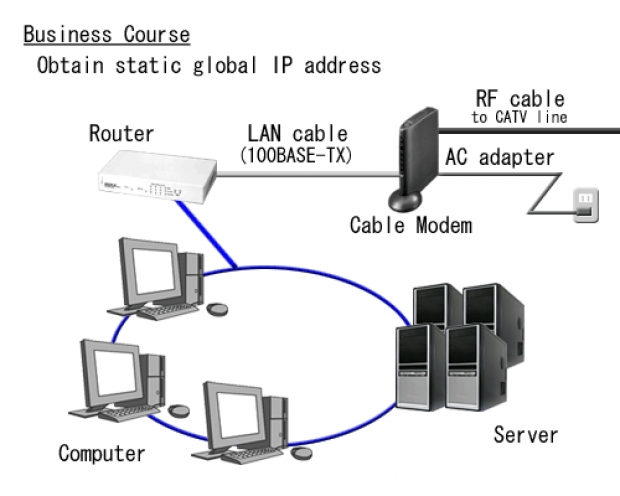การสร้างเครือข่าย LAN ระหว่างคอมพิวเตอร์สองเครื่องคุณจะต้องมีสิ่งต่อไปนี้
1 สาย Ethernet ก็คือสายแลนเรานี่ละคับ

2 ไดรเวอร์ และ อะแดปเตอร์เครือข่าย ก็คือ การ์ดแลน กับไดร์เวอร์ ถ้ามีแบบออนบอร์ดก็ใช้แบบออนบอร์ดครับเหมือนกัน

ขั้นตอนการสร้างเครือข่ายเชื่อมต่อภายในพื้นที่ระหว่างคอมพิวเตอร์หลายเครื่องโดยใช้ Windows XP หรือระบบปฏิบัติการ Vista
1 เสียบปลายด้านหนึ่งของสาย เคเบิลอีเธอร์เน็ตพอร์ต Ethernet ของ Computer1 ปลายสายอีกด้านให้เสียบที่ Ethernet พอร์ต Ethernet ของ computer2

2 ให้เครื่องใดเครื่องหนึ่ง คลิกเมนู Start ให้คลิกขวาที่ "My Computer" และเลือก "Properties" ตามรูป

3 หากคุณใช้ Windows Vista & Windows 7 : ในชื่อคอมพิวเตอร์ Computer name และการตั้งค่าโดเมน Workgroup เลือกที่ "Change Settings"

หากคุณใช้ Windows XP : ไปที่แท็บ “Computer Name” ตามรูปด้านล่าง

4 คลิก “Change” และป้อนชื่อ Workgroup เป็นคำเฉพาะที่จะใช้ตั้งค่าชื่อกลุ่ม ของเครื่อข่ายที่จะใช้ร่วมกัน

5 คลิก"OK" จากนั้นทำขั้นตอนต่าง ๆ เหมือนกันกับ คอมพิวเตอร์อีกเครื่องหนึ่งที่ต่อร่วมกัน โดยที่ ชื่อ Workgroup ในขั้นตอนที่ 4 จะต้องเหมือนกัน
6 เมื่อคอมพิวเตอร์ทั้งสองจะถูกกำหนดชื่อ Workgroup เดียวกันและสายเคเบิลอีเทอร์เน็ตมีการเชื่อมต่อกันแล้วให้เรารีสตาร์ทเครื่องคอมพิวเตอร์ทั้งสองเครื่อง
7 หลังจากรีบูตเครื่องคอมพิวเตอร์ทั้งสองจะตรวจสอบการตั้งค่าเวิร์กกรุ๊ปโดยอัตโนมัติและตอนนี้คุณพร้อมที่จะแลกเปลี่ยนไฟล์โฟลเดอร์และเอกสารในคอมพิวเตอร์โดยใช้เครื่อข่าย LAN แล้ว
แบ่งปันไฟล์ในเครือข่าย LAN
ต่อไปนี้เป็นขั้นตอนที่เกี่ยวข้องกับการแลกเปลี่ยนไฟล์ระหว่างคอมพิวเตอร์สองเครื่องเชื่อมต่อในเครือข่าย LAN
1 คัดลอกแฟ้มหรือโฟลเดอร์ เครื่องคอมพิวเตอร์ เครื่องใดเครื่องหนึ่ง จากนั้นคลิกที่ "Network"จากเมนู Start หากคอมพิวเตอร์ของคุณเป็น Windows XP คลิกที่ “My Network places” จากเมนู Start
2 ในหน้าต่างเครือข่ายคุณจะเห็นไอคอนโฟลเดอร์ที่ใช้ร่วมกัน shared folder ตามรูปด้านล่าง

3 ตอนนี้จะมีเครื่องคอมพิวเตอร์ทั้งสองเครื่องของคุณแสดงในหน้าต่าง Network ดับเบิลคลิกไอคอนและเรียกดู "Shared docs> Docs" โฟลเดอร์ จากนั้นวางไฟล์ หรือ แฟ้มที่คุณคัดลอกจาก step1

4 ในการรับการเข้าถึงไฟล์นี้ในเครื่องคอมพิวเตอร์เครื่องอื่น ๆ ของเราทำได้โดยให้ไปที่ “My Network places” และเปิด “Shareddocs” ดังรูปด้านล่าง แล้วก็จะเห็นไฟล์ที่ได้ทำการก็อบมาจากเครื่องคอมเครื่องอื่น ในเครือข่าย

ในการตั้งค่าการเชื่อมต่อเครือข่าย LAN ระหว่างเครื่องคอมพิวเตอร์สองเครื่อง สามารถแลกเปลี่ยนไฟล์เอกสารและโฟลเดอร์ ได้สะดวกยิ่งขึ้น เอาไปปรับใช้ในบ้านก็ได้ เพราะทุกวั้นนี้แ่ต่ละบ้าน ที่มีเครื่องคอมมากกว่าหนึ่งเครื่อง และใช้ Internet ร่วมกันก็จะต่อระบบเครื่อข่ายไว้แล้วแค่ไปตั้งค่านิดหน่อย
เป็นทิปเล็ก ๆ ที่น่าสนใจสำหรับผู้ใช้คอมหน้าใหม่คับ
ที่มา https://www.superict.com
ไอทีจีเนียส เอ็นจิเนียริ่ง (IT Genius Engineering) ให้บริการด้านไอทีครบวงจร ทั้งงานด้านการอบรม (Training) สัมมนา รับงานเขียนโปรแกรม เว็บไซต์ แอพพลิเคชั่น งานออกแบบกราฟิก และงานด้าน E-Marketing ที่กำลังได้รับความนิยมในปัจจุบัน ทั้ง SEO , PPC , และ Social media marketting
ติดต่อเราเพื่อสอบถามผลิตภัณฑ์ ขอราคา หรือปรึกษาเรื่องไอที ได้เลยค่ะ
Line : @itgenius (มี @ ด้านหน้า) หรือ https://lin.ee/xoFlBFeFacebook : https://www.facebook.com/itgeniusonline
Tel : 02-570-8449 มือถือ 088-807-9770 และ 092-841-7931
Email : contact@itgenius.co.th
คำค้นหา : วิธีเชื่อมต่อ LANการแชร์ไฟล์ระหว่างคอมพิวเตอร์สาย Ethernetการสร้างเครือข่ายเชื่อมต่อแชร์ไฟล์